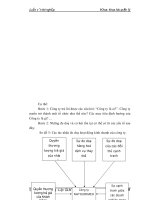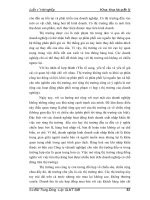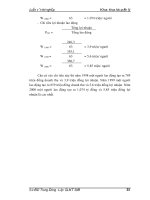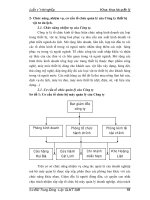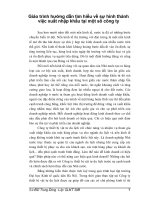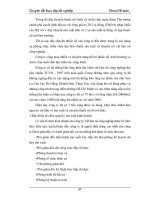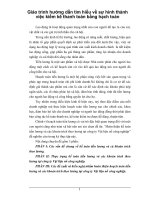Giáo trình hướng dẫn tìm hiểu về sự hình thành cách cấu hình Cisco IOS trong router phần 1 doc
Bạn đang xem bản rút gọn của tài liệu. Xem và tải ngay bản đầy đủ của tài liệu tại đây (649.79 KB, 10 trang )
Lý thuyết cơ bản về Router
GIỚI THIỆU
Cấu hình router
đ
ể
cho router thực hiện nhiều chức năng mạng phức tạp là một
công việc
đ
ầ
y
thử thách. Tuy nhiên bước bắt
đ
ầ
u
cấu hình router thì không khó
lắm. Nếu ngay từ bước này bạn cố gắng thực hành nhiều
đ
ể
làm quen và nắm vững
đư
ợ
c các bước di chuyển giữa các ch
ế
đ
ộ
cấu hình của router thì công việc cấu
hình phức tạp về sau sẽ trở nên
đơ
n
giản hơn rất nhiều. Trong chương này sẽ giới
thi
ệ
u
về các chế
đ
ộ
cấu hình cơ bản của router và một số lệnh cấu hình
đơ
n
giản.
Kỹ năng
đ
ọ
c
và hiểu một cách rõ ràng các tập tin cấu hình là một ký năng rất quan
trọng của người quản trị mạng. Cisco IOS có cung cấp một số công cụ cho người
quản trị mạng
đ
ể
thêm m
ộ
t
số thông tin cần thiết vào tập tin cấu hình. Cũng giống
như những người lập trình phải có tài liệu của từng bước lập trình thì người quản
trị mạng cũng cần
đư
ợ
c
cung cấp thông tin càng nhiều càng tốt khi mà hệ thống
mạng do người khác quản trị.
Khi hoàn tất chương này các bạn có thể:
•
•
•
•
•
•
•
•
•
•
Đ
ặ
t
tên cho router.
Cài
đ
ặ
t
mật mã cho router.
Khảo sát các lệnh show.
Cấu hình cổng Ethernet trên router.
Thực hiện một số thay
đ
ổ
i
trên router.
Lưu các thay
đ
ổ
i
đ
ó
lại.
Cấu hình câu chú thích cho các cổng giao tiếp trên router.
Cấu hình thông
đ
i
ệ
p
hàng ngày cho router.
Cấu hình bảng host cho router.
Hiểu
đư
ợ
c
tầm quan trọng của việc ghi nhận lại và lưu dự phòng cấu hình của
router.
Giáo trình hướng dẫn tìm hiểu về sự hình thành
cách cấu hình Cisco IOS trong router
61
3.1. Cấu hình router
3.1.1. Chế độ giao tiếp dòng lệnh CLI
Hình 3.1.1
Tất cả các câu lệnh làm thay
đ
ổ
i
cấu hình router
đ
ề
u
xuất phát từ chế cầu hình toàn
c
ụ
c.
Tu
ỳ
theo ý bạn muốn thay
đ
ổ
i
thay
đ
ổ
i
phần cấu hình
đ
ặ
c
biệt nào của router
thì bạn chuyển vào chế
đ
ộ
chuyên biệt tương
ứ
ng.
Các chế
đ
ộ
cấu hình chuyên biệt
này
đ
ề
u
là ch
ế
đ
ộ
con của chế
đ
ộ
cấu hình toàn cục.
Các câu lệnh
đư
ợ
c
sử dụng trong chế
đ
ộ
cấu hình toàn cục là những câu lệnh có tác
đ
ộ
ng
lên toàn bộ hệ thống. Bạn sử dụng câu lệnh sau
đ
ể
di chuyển vào chế
đ
ộ
cấu
hình toàn cục:
62
Chú ý:
Sự thay
đ
ổ
i
của dấu nhắc cho biết bạn
đ
ang
ở
chế
đ
ộ
cấu hình toàn cục
Router #
configure
terminal
Router(config)#
Chế
đ
ộ
cấu hình toàn cục là chế
đ
ộ
cấu hình chính. T
ừ
chế
đ
ộ
này bạn có thể
chuyển vào các chế
đ
ộ
chuyên biệt như:
•
•
•
•
•
Chế
đ
ộ
cấu hình cổng giao tiếp.
Chế
đ
ộ
cấu hình
đư
ờ
ng
truy cập.
Chế
đ
ộ
cấu hình router.
Chế
đ
ộ
cấu hình cổng con.
Chế
đ
ộ
cấu hình bộ
đ
i
ề
u
khiển.
Khi bạn chuyển vào chế
đ
ộ
cấu hình chuyên biệt nào thì dấu nhắc sẽ thay
đ
ổ
i
tương
ứ
ng.
Các câu lệnh trong
đ
ó
chỉ có tác
đ
ộ
ng
đ
ố
i
với các cổng hay các tiến
trình nào liên quan
đ
ế
n
chế
đ
ộ
cấu hình
đ
ó
thôi.
Bạn dùng lệnh exit
đ
ể
trở về chế
đ
ộ
cấu hình toàn cục hoặc bạn dùng phím Ctrl-Z
đ
ể
quay về thẳng chế
đ
ộ
EXEC
đ
ặ
c
quyền.
3.1.2. Đặt tên cho router
Công việc
đ
ầ
u
tiên khi cấu hình router là
đ
ặ
t
tên cho router. Trong chế
đ
ộ
cấu hình
toàn cục, bạn dùng lệnh sau:
Router(config)#hostname
Tokyo
Tokyo (config)#
Ngay sau khi bạn nhấn phím Enter
đ
ể
thực thi câu lệnh bạn sẽ thấy dấu nhắc
đ
ổ
i
từ
tên mặc
đ
ị
nh
(Router) sang tên mà bạn vừa mới
đ
ặ
t
(Tokyo).
3.1.3. Đặt mật mã cho router
Mật mã
đư
ợ
c
sử dụng
đ
ể
hạn chế vi
ệ
c
truy cập vào router. Thông thường ta luôn
đ
ặ
t
mật mã cho
đư
ờ
ng
vty và console trên router. Ngoài ra mật mã còn
đư
ợ
c
sử
dụng
đ
ể
kiểm soát sự truy cập vào chế
đ
ộ
EXEC
đ
ặ
c
quyền trên router. Khi
đ
ó,
chỉ
63
những người nào
đư
ợ
c
phép mới có thể thực hiện việc thay
đ
ổ
i
tập tin cấu hình
trên router.
Sau
đ
ây
là các lệnh mà bạn cền sử dụng
đ
ể
thực hiện việc
đ
ặ
t
mật mã cho
đư
ờ
ng
console:
Router(config)#line
console
0
Router(config-line)#passwo
rd
<password>
Router(config-line)#login
Chúng ta cũng cần
đ
ặ
t
mật mã cho một hoặc nhièu
đươ
ng
vty
đ
ể
kiểm soát các user
truy nhập từ xa vào router và Telnet. Thông thường Cisco router có 5
đư
ờ
ng
vty
với thứ tự từ 0
đ
ế
n
4. Chúng ta thường sử dụng một mật mã cho tất cả các
đư
ờ
ng
vty, nhưng
đ
ôi
khi chúng ta nên
đ
ặ
t
thêm mật mã riêng cho một
đư
ờ
n
g
đ
ể
dự
phòng khi cả 4
đư
ờ
ng
kia
đ
ề
u
đ
ang
đư
ợ
c
sủ dụng. Sau
đ
ây
là các lệnh cần sử dụng
đ
ể
đ
ặ
t
mật mã cho
đư
ờ
ng
vty:
Router(config)#line
vty
0 4
Router(config-line)#password <password>
Router(config-line)#login
Mật mã
enable
và
enable secret
đư
ợ
c
sử d
ụ
ng
đ
ể
hạn chế việc truy cập vào chế
đ
ộ
EXEC
đ
ặ
c
quyền. Mật mã
enable
chỉ
đư
ợ
c
sử dụng khi chúng ta cài
đ
ặ
t
mật mã
enable secret
vì mật mã này
đư
ợ
c
mã hoá còn mật mã
enable
thì không. Sau
đ
ây
là các lệnh dùng
đ
ể
đ
ặ
t
mật mã
enable secret:
Router(config)#enable
p
assword
<password>
Router(config)#enable
secret
<password>
Đ
ôi
khi bạn sẽ thấy là rất không an toàn khi mật mã
đư
ợ
c
hiển th
ị
rõ ràng khi sử
dụng lệnh
show running
-
config
hoặc
show startup
-
config.
Đ
ể
tránh
đ
i
ề
u
này bạn
nên dùng lệnh sau
đ
ể
mã hoá tất cả các mật mã hiển thị trên tập tin c
ấ
u
hình của
router:
Router(config)#service
password
-
encryption
64
Lệnh
service password
-
encryption
sẽ áp dụng một cơ chế mã hoá
đơ
n
giản lên tất
cả các mật mã chưa
đư
ợ
c
mã hoá. Riêng mật má
enable secret
thì sử dụng một
thuật toán mã hoá rất mạnh là MD5.
Hình 3.1.3
3.1.4.
Kiểm tra băng các lệnh show
Chúng ta có rất nhiều lệnh
show
đư
ợ
c
dùng
đ
ể
kiểm tra nội dung các tập tin trên
router và
đ
ể
tìm ra sự cố. Trong cả hai chế
đ
ộ
EXEC
đ
ặ
c
quyền và EXEC người
dùng, khi bạn gõ
show?
Thì bạn sẽ xem
đư
ợ
c
danh sách các lệnh
show.
Đươ
ng
nhiên là số lệnh
show
dùng
đư
ợ
c
trong chế
đ
ộ
EXEC
đ
ặ
c
quyền sẽ nhiều hơn trong
chế
đ
ộ
EXEC người dùng.
65
Hình 3.1.4
•
Show interface - hiển thị trạng thái của tất cả các cổng giao tiếp trên router.
Đ
ể
xem trạng thái của một cổng nào
đ
ó
thì bạn thêm tên và số thứ tự của
cổng
đ
ó
sau lệnh show interface. Ví dụ như:
Router#show
interface serial 0/1
66
•
Show controllers serial - hiển thị các thông tin chuyên biệt về phần cứng của
các cổng serial.
•
Show clock - hiển thị
đ
ồ
ng
hồ
đư
ợ
c
cài
đ
ặ
t trên router.
•
Show hosts - hiển thị danh sách tên và
đ
ị
a
chỉ tương
ứ
ng.
•
Show users - hiển thị tất cả các user
đ
ang kết nối vảo router.
•
Show history - hiển thị danh sách các câu lệnh vừa mới
đư
ợ
c
sử dụng.
•
Show flash – hiển thị thông tin bộ nhớ flash và tập tin IOS chứa trong
đ
ó.
•
Show version - hiển thị thông tin về router và IOS
đ
ang
chạy trên RAM.
•
Show ARP - hiển thị bảng ARP trên router.
•
Show protocol - hiển thị trạng thái toàn cục và trạng thái của các cổng giao
tiếp
đ
ã
đư
ợ
c
cấu hình giao thức lớp 3.
•
Show startup-configuration - hiển thị tập tin cấu hình
đă
ng
chạy trên RAM.
3.1.5. Cấu hình cổng serial
Chúng ta có thẻ cấuhình cổng serial bẳng
đư
ờ
ng
console hoặc vty. Sau
đ
ây
là các
bước cần thực hiện khi câu hình cỏng serial:
1.
2.
3.
4.
Vào chế
đ
ộ
cấu hình toàn cục.
Vào chế
đ
ộ
cấu hình cổng serial.
Khai báo
đ
ị
a
chỉ và subnet mask.
Đ
ặ
t
tốc
đ
ộ
clock nếu
đ
ầ
u
cáp cắm vào cổng serial là DCE. Nếu
đ
ầ
u
cáp là
DTE thì chúng ta có thể bỏ qua này.
5. Khởi
đ
ộ
ng
serial.
Mỗi một cổng serial
đ
ề
u
phải có một
đ
ị
a
chỉ IP và subnet mask
đ
ể
chúng có thể
đ
ị
nh
tuyến các gói IP.
Đ
ể
cấu hình
đ
ị
a
chỉ IP chúng ta dùng lệnh sau:
Router(config)#interface
serial
0/0
Router(config)#ip
address
<ip address> <netmask>
Cổng serial cần phải có tín hiệu clock
đ
ể
đ
i
ề
u
khiển thời gian thực hiện thông tin
liên lạc. Trong hầu hết các trường hợp, thiết bị DCE, ví dụ như CSU, sẽ là thiết bị
cung cấp tín hiệu clock. Mặc
đ
ị
nh
thì Cisco router lad thiết bị DTE nhưng chúng ta
có thể cấu hình chúng thành thiết bị DCE.
67
Trong môi trường làm lab thì các
đư
ờ
ng
liên kết serial
đư
ợ
c
kết nối trực tiếp với
nhau. Do
đ
ó
phải có một
đ
ầ
u
là DCE
đ
ể
cấp tín hiệu clock. Bạn dùng lệnh
clockrate
đ
ể
cài
đ
ặ
t
tốc
đ
ộ
clock. Sau
đ
ây
là các tốc
đ
ộ
clock mà bạn có thể
đ
ặ
t
cho router (đơn vị của tốc
đ
ộ
clock là bit/s): 1200, 2400, 9600, 19200, 38400,
56000, 64000, 72000, 125000, 148000, 500000, 800000, 1000000, 1300000,
2000000, 4000000. Tuy nhiên sẽ có một số tốc
đ
ộ
bạn không sử dụng
đư
ợ
c tuỳ
theo khả năng vật lý của từng cổng serial.
Mặc
đ
ị
nh
thì các cổng giao tiếp trên router
đ
ề
u
đ
óng.
Nếu bạn muốn mở hay khởi
đ
ộ
ng
các cổng này thì bạn phải dùng lệnh
no shutdown.
Nếu bạn muốn
đ
óng
cổng
lại
đ
ể
bảo trì hoặc xử lý sự cố thì bạn dùng lệnh
shutdown.
Trong môi trường làm lab, tốc
đ
ộ
clock thường
đư
ợ
c
sử dụng là 56000. Sau
đ
ây
là
các lệnh
đư
ợ
c
sử dụng
đ
ể
cài
đ
ặ
t
tốc
đ
ộ
clock và khởi
đ
ộ
ng
cổng serial:
Router(config)#interface
serial
0/0
Router(config-if)#clock
rate
56000
Router(config-if)#no
shutdown
3.1.6. Thực hiện việc thêm bớt, dịch chuyển và thay đổi tập tin cấu hình
Nếu bạn cần chỉnh sửa tập tin cấu hình thì bạn phải di chuyển vào
đ
ùng
chế
đ
ộ
cấu
hình và thực hiện cần thiết. Ví dụ:nếu bạn cần mở một cổng nào
đ
ó
trên router thì
trước hết bạn phải vào chế
đ
ộ
cấu hình toàn cục, sau
đ
ó
vào chế
đ
ộ
cấu của cổng
đ
ó
rồi dùng lệnh
no shutdown.
Đ
ể
kiểm tra những gì mà bạn vừa mới thay
đ
ổ
i,
bạn dùng lệnh
show running
-
config.
Lệnh này sẽ hiển thị nội dung của tập tin cấu hình hiện tại. Nếu kết quả
hiển thị có những có những chi tiết không
đ
ún
g
thì bạn có thể chỉnh sửa lại bằng
cách thực hiện một hoặc nhiều cách sau:
•
•
•
•
Dùng dạng
no
của các lệnh cấu hình.
Khởi
đ
ộ
ng
lại router với tập tin cấu hình nguyên thuỷ trong NVRAM.
Chép tập tin cấu hình dự phòng từ TFTP server.
Xoá tập tin cấu hình khởi
đ
ộ
ng
bằng lệnh
erase startup
-
config,sau
đ
ó
khởi
đ
ộ
ng
lại router và vào chế
đ
ộ
cài
đ
ặ
t.
68
Đ
ể
lưu tập tin, cấu hình hiện tại thành tập tin cấu hình khởi
đ
ộ
ng
lưu trong
NVRAM, bạn dùng lệnh như sau:
Router#copy
running
-
config startup
-
config
Hình 3.1.6.
3.1.7. Cấu hình cổng Ethernet
Tương tự như cổng serial, chúng ta có thể cấu hình cổng Ethernet bằng
đư
ờ
ng
console hoặc vty.
Mỗi cổng Ethernet cũng cần phải có một
đ
ị
a
chỉ IP và subnet mask
đ
ể
có thể thực
hiện
đ
ị
nh
tuyến các gói IP qua cổng
đ
ó.
Sau
đ
ây là các bước thực hiện cấu hình Ethernet:
•
•
•
•
Vào chế
đ
ộ
cấu hình toàn cục.
Vào chế
đ
ộ
cấu hình cổng Ethernet.
Khai báo
đ
ị
a
chỉ và subnet mask.
Khởi
đ
ộ
ng
cổng Ethernet.
Măc
đ
ị
nh
là các cổng trên router
đ
ề
u
đ
óng
. Do
đ
ó,
bạn phải dùng lệnh
no
shutdown
đ
ể
mở hay khởi
đ
ộ
ng
cổng. Nếu bạn cần
đ
óng
cổng lại
đ
ể
bảo trì hay xử
lý sự cố thì bạn dùng lệnh
shutdown.
69
Hình 3.1.7
3.2. Hoàn chỉnh cấu hình router
3.2.1. Tầm quan trọng của việc chuẩn hoá tập tin cấu hình
Trong một tổ chức việc phát các quy
đ
ị
nh
dành cho các tập tin cấu hình là rất cần
thiết. Từ
đ
ó
ta có thể kiểm soát
đư
ợ
c
các tập tin nào càn bảo trì, lưu các tập tin
ở
đ
âu
và như thế nào.
Các quy
đ
ị
nh
này có thể là những quy
đ
ị
nh
đư
ợ
c
ứ
ng
dụng rộng rái hoặc cũng có
thể ch
ỉ
có giá trị trong một phạm vi nào
đ
ó.
Nếu không có một quy
đ
ị
nh
chung cho
tổ chức của mình thì hệ thống mạng của bạn sẽ trở nên lộn xộn và không
đ
ả
m
bảo
đư
ợ
c
hoạt
đ
ộ
ng
thông suốt.
3.2.2. Câu chú thích cho các cổng giao tiếp
Trên các cổng giao tiếp bạn nên ghi chú lại một số thông tin quan trọng, ví dụ như
chỉ số mạch mà cổng này kết nối vào, hay thông tin vào router khác, về phân
đ
o
ạ
n
mạng mà cổng này kết nối
đ
ế
n.
Dựa vào các câu chú thích này, người quản trị
mạng có thể biết
đư
ợ
c
là cổng giao tiếp này kết nối vào
đ
âu.